सरल क्लिकों के साथ पीडीएफ से छवियों को निकालने
छवियों पर Wondershare PDF Converter पीडीएफ़ से निकालें
यदि आप छवियों का एक प्रवाह पीडीएफ से निकालने की जरूरत है, तब Wondershare PDF Converterका प्रयास करें। यह आप सभी छवियाँ एक मिनट के भीतर से PDF फ़ाइलें निकालने के लिए सक्षम बनाता है। क्या अधिक है, यह छवि पृष्ठ जहाँ यह यह आउटपुट छवियों को प्रबंधित करने के लिए आसान बना रही है के साथ लेबल सकता है। बस 3 कदम के साथ, आप सफलतापूर्वक से पीडीएफ छवियाँ/ग्राफिक्स निकाला जाता है। नीचे कैसे छवियों PDF मैक ओएस एक्स माउंटेन शेर और Windows 7 में से निकालने के लिए सरल कदम कर रहे हैं।
चरण 1। Wondershare PDF Converter और आयात पीडीएफ फाइलों का शुभारंभ।
Windows पर PDF Converter, PDF फ़ाइलें जोड़ने के लिए जोड़ें बटन क्लिक करें। बैच रूपांतरण उपलब्ध है, है, तो आप एक बार में कई फ़ाइलें जोड़ सकते हैं। मैक PDF Converter, पर खींचें और app करने के लिए PDF फ़ाइलें ड्रॉप।
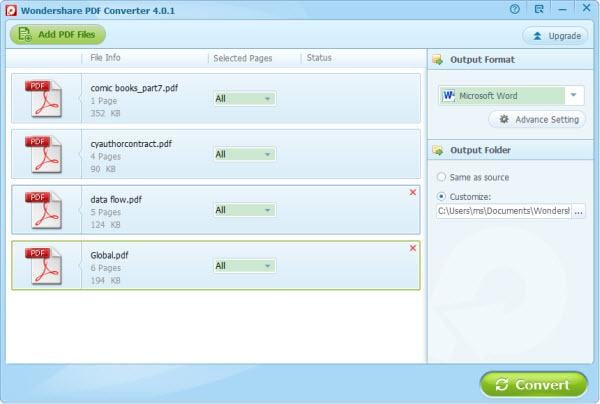
चरण 2. छवि के रूप में आउटपुट स्वरूप का चयन करें।
विंडोज़ PDF Converter, पैनल, पर पर छवि आउटपुट स्वरूप ड्रॉप-डाउन सूची में से चुनें। और तब पता चलता है की छवि सेटिंग्स करने के लिए अग्रिम सेटिंग बटन क्लिक करें। ""पीडीएफ फाइलों में सभी छवियों को निकालनेकी जाँच करें और छवि प्रारूप का चयन करें। मैक PDF Converter पर, छवि के रूप में आउटपुट स्वरूप का चयन करने के लिए सेटिंग्स ' बटन क्लिक करें।
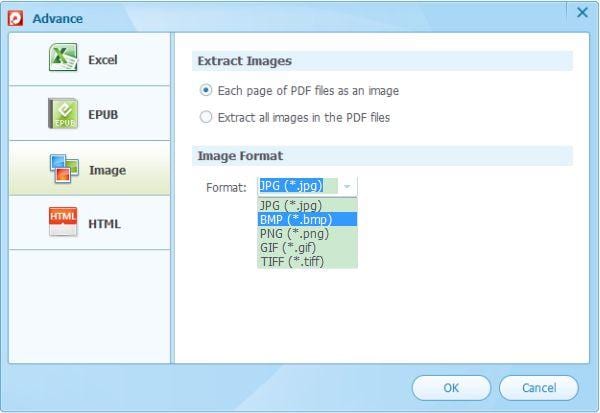
चरण 3। पीडीएफ से चित्र निकालने के लिए बदलें बटन पर क्लिक करें।
जब यह तैयार है, छवियों से PDF फ़ाइलें निकालने के लिए बदलें बटन पर क्लिक करें। रूपांतरण के बाद, आप आउटपुट फ़ोल्डर में छवियों की जांच कर सकते हैं। जब रूपांतरण किया है Windows पर PDF Converter, प्रत्येक PDF आइटम पट्टी पर फ़ोल्डर आइकन पर क्लिक करें। यहाँ से आप निकाली गई तस्वीरें देख सकते हैं। मैक PDF Converter पर, जाने के लिए PDF Converter > वरीयताएँ... > गंतव्य देखने के लिए जहां आउटपुट फ़ोल्डर है।
पीडीएफ उपकरण छवियों से पीडीएफ अभी निकालने के लिए डाउनलोड करें!
उत्पाद से संबंधित सवाल? बोलो हमारे सहायता टीम को सीधे >>




